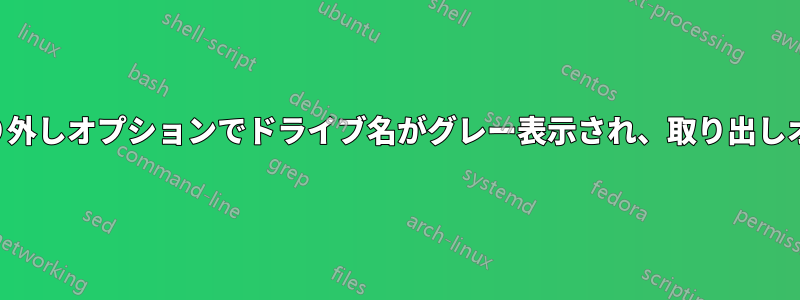
取り出すオプションは存在せず、ドライブ名はグレー表示されています。
実行で試してみましたRunDll32.exe shell32.dll,Control_RunDLL hotplug.dllが、そこでも停止することはできません。
Diskpart でアンマウントを試みました。アンマウントされ、オフラインになったと表示されましたが、ハード ドライブが回転しているのがまだ感じられました。
ドライブを Windows 11 を実行している別のコンピューターに接続すると、安全に取り外すオプションが利用できます。このコンピューターに接続されているペンドライブまたはその他の USB ドライブでも同じ問題が発生します。多くのフォーラムを検索しましたが、何が問題なのかわかりませんでした。
ペンドライブの場合、エクスプローラーの右クリック コンテキスト メニューに [取り出し] オプションがあります。一方、外付け HDD の場合、このオプションはありません。
編集: プロパティのポリシー タブの [クイック削除] または [パフォーマンス向上] の設定に関係なく、タスク バーの [安全な削除] オプションに取り出しオプションが表示されません。フラッシュ ドライブや外付けハード ディスクの場合も同様です。デバイス名のみが表示され、取り出しオプションは表示されません。
この問題が現れ始めたのとほぼ同時にデスクトップ アイコンの間隔も異常に広くなり、灰色のドライブ名の上に 2 本の線が表示され、その上に何かが存在して隠れているように見えることから、何らかのディスプレイ スケーリングの問題を疑っています。
答え1
WindowsはUSBフラッシュドライブを頻繁に取り外されるデバイスとして扱い、書き込みをキャッシュしないことでそれを容易にしています。外付けHDDは通常する書き込みキャッシュをオンにするパフォーマンスを向上させる、したがって、あなたが試みたように、適切な取り外しが必要です。また、そのドライブが現在使用中で、削除することはできません。たとえば、Windowsディフェンダースキャンに忙しいかもしれないし、検索インデックスを作成したり、使用中である可能性があります文書、音楽、ピクチャー、ビデオまたはその他のデフォルトの Windows フォルダーがそこにあります。
があるいくつかの方法Windowsを有効にするハードウェアを安全に取り外し、メディアを取り出す取り出すには、Windowsハードウェアを安全に取り外し、メディアを取り出すこの場合、少し面倒なので、回避策として、無料のサードパーティツールなどを使用してください。ホットスワップ!、 または代替案、ドライブを 1 つの手順で取り出すことができます。






